Электронная подпись (ЭП) существенно упрощает жизнь. Она позволяет избавиться от передачи бумажных оригиналов и при этом придать юридическую силу различным документам. Подписать документ ЭП довольно просто. Но новички нередко сталкиваются с вопросами, и им лучше предварительно изучить инструкцию и все особенности этой процедуры.
Какие документы нужно подписывать электронной подписью и что это дает
Электронная подпись – это лишь реквизит электронного документа. Она позволяет определить, кем был создан документ, отсутствие изменений в нем и придать ему юридическую силу. Фактически ЭП – это полноценная замена собственноручной подписи человека или ответственного лица организации.
Подписать с помощью ЭП можно фактически любой файл. Чаще всего с помощью нее подписываются следующие виды документов:
- различные соглашения и приложения к ним;
- приказы, инструкции и т. п.;
- отчетность в различные органы (ФНС, ПРФ и т. п.);
- бухгалтерские документы (накладные, счета-фактуры и т. п.);
- заявления, обращения;
- платежные документы;
- другие документы, используемые при взаимодействии с контрагентами, госорганами или третьими лицами.
Существуют 3 вида ЭП:
Как подписать программу цифровой подписью
- Простая ЭП – придает документу юр. силу только после подписания соответствующего соглашения в бумажном виде. Она не является гарантией отсутствия изменений. Для создания данного вида подписей обычно не используется криптография.
- Усиленная неквалифицированная ЭП – позволяет подтвердить отсутствие изменений и автора документа. Она аналогична собственноручной подписи только после подписания соответствующего дополнительного соглашения в бумажном варианте. Создается такая подпись с использованием криптографических сервисов, но для этого необязательно обращаться в аккредитованный удостоверяющий центр (УЦ).
- Усиленная квалифицированная ЭП – наиболее полноценный аналог собственноручной подписи. Она имеет полную юридическую силу и позволяет подтвердить автора документа и отсутствие изменений в нем. Выдается данный тип подписей только УЦ, прошедшими аккредитацию в Минкомсвязи.
Во многих источниках используется устаревшая аббревиатура ЭЦП для электронных подписей. В настоящее время в законодательстве она уже отсутствует, так как применяется исключительно ЭП.
Как самостоятельно подписать документ электронной подписью
Наиболее часто ЭП пользуются в различных информационных системах (например, для сдачи отчетности). В этом случае документ генерируется непосредственно в сервисе, а перед отправкой к нему прикрепляется штамп ЭП пользователя.
Но существуют ситуации, когда документ нужно подписать вне готовой системы для обмена информацией. Например, это может понадобиться для передачи его по обычной электронной почте. Если между сторонами обмена нет никаких дополнительных соглашений, то для придания полной юридической силы документу потребуется использовать усиленную квалифицированную подпись. Ее можно получить предварительно в одном из многочисленных УЦ.
Что потребуется для подписания электронного документа
Поставить подпись под документом несколько сложнее, чем расписаться на бумажном носителе. Рассмотрим, что потребуется пользователю для этого:
- Файл с полностью готовым документом. Нужно учитывать, что в дальнейшем вносить в него изменения нельзя. Обычно готовят документ в формате xml, pdf, word и т. д.
- Действующая ЭП. Квалифицированную ЭП можно получить в одном из аккредитованных УЦ.
- Средства для работы с ЭП — криптопровайдер. Это программное обеспечение, устанавливаемое на компьютер пользователя, например, КриптоПро.
- Программа для создания ЭП. Она может быть реализована в виде самостоятельного приложения, веб-сервиса или специального плагина, расширяющего возможности уже имеющегося ПО.
Для документов формата Word и Excel
Изначально Microsoft уже включила в программные продукты из своего офисного пакета возможность подписания документов ЭП. Но в РФ она бесполезна, т. к. использовать квалифицированную ЭП в этом случае не выйдет. Необходимо заранее позаботиться об установке специального плагина. Часто для этих целей пользуются КриптоПро Office Signature.
КриптоПро Office Signature – это платный программный продукт. На сайте разработчика бесплатно можно скачать только тестовую версию данной программы.

После установки плагина в Office 2007 для подписания документа надо открыть главное меню и выбрать в нем раздел «Подготовить», а затем пункт «Добавить ЭП (Крипто-Про)».
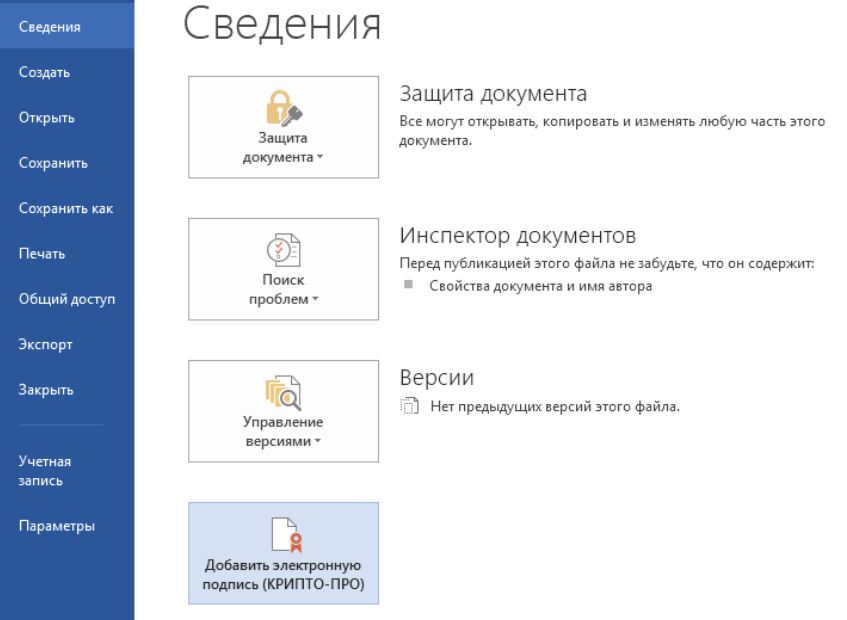
В Word/Excel более поздних версий нужно перейти к меню «Файл» и во вкладке «Сведения» нажать на кнопку «Добавить ЭП».
Замечание. Иногда при подписании документа в одной версии офисного пакета при проверке в других версиях Word/Excel могут появиться ошибки.
Для документов формата PDF
PDF – популярный формат файлов для документов. Он без проблем открывается на различных устройствах и поддерживает подписание с использованием ЭП. Для этого можно воспользоваться специальным плагином КриптоПро PDF. Он предназначен для работы с программными продуктами и файлами PDF от Adobe Systems.

Для подписания документа необходимо открыть его в программе (например, Adobe Acrobat) и сохранить как PDF-файл с расширенными возможностями.

После сохранения файла в нем откроется возможность добавления ЭП через меню «Подписание». В процессе подписания нужно настроить параметры, выбрать нужный сертификат и т. д. По желанию пользователя может быть добавлена видимая и невидимая ЭП. Обычно используется видимый вариант, чтобы в документе отображался соответствующий штамп.
Установка отдельной программы для создания подписи
В некоторых случаях требуется подписать документ в формате, отличном от PDF или Word/Excel, или даже целый комплект документов, которые предварительно упакованы в архив. В этом случае можно воспользоваться специальными программами. Наиболее распространенная из них – КриптоАРМ.
Для подписания документа с помощью КриптоАРМ нужно выполнить 4 действия:
- Выбрать нужный файл, вызвать контекстное меню и выбрать в нем строку «Подписать».
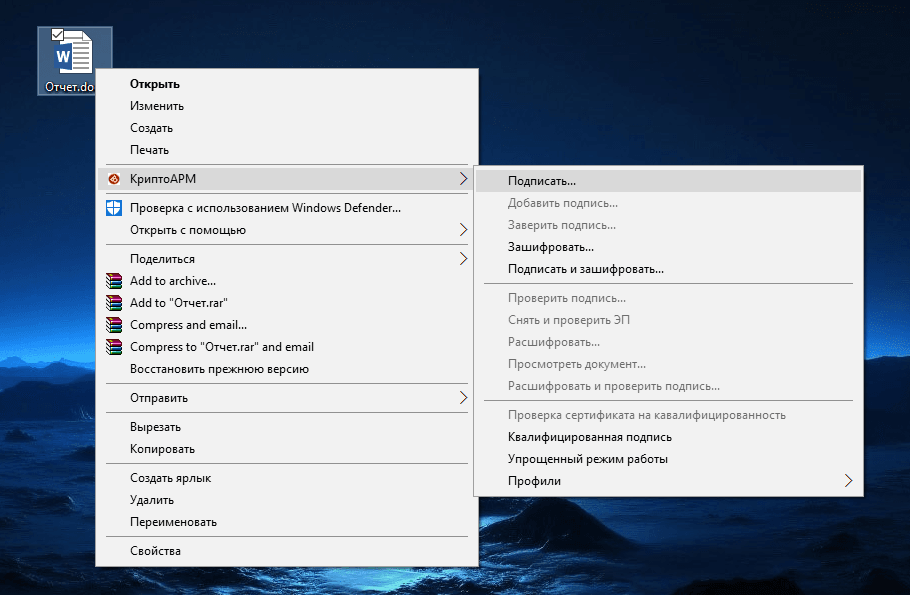
- Ознакомиться со списком файлов для создания подписи.
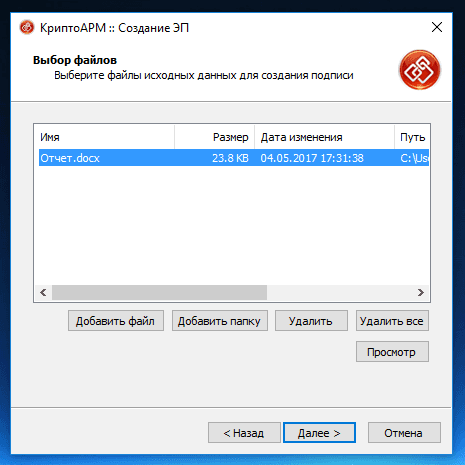
- Настроить выходной формат файла подписи и при необходимости параметры сохранения (например, можно сразу создать архив).
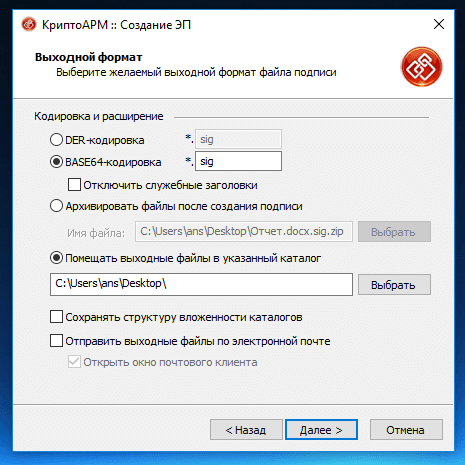
- Выбрать желаемый тип подписи (присоединенная или отсоединенная), а также настроить другие необходимые параметры.

- Указать сертификат, который будет использован для подписания.

- Завершить работу с мастером создания подписей.
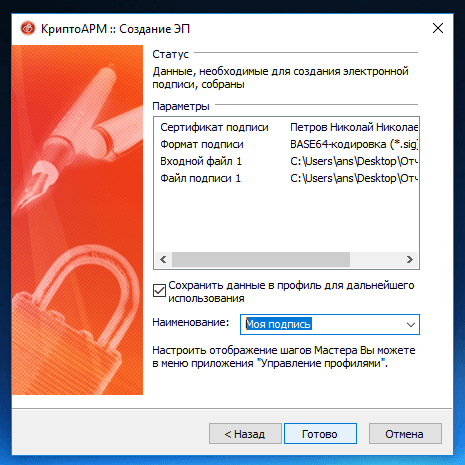
Веб-сервисы для электронной подписи документов
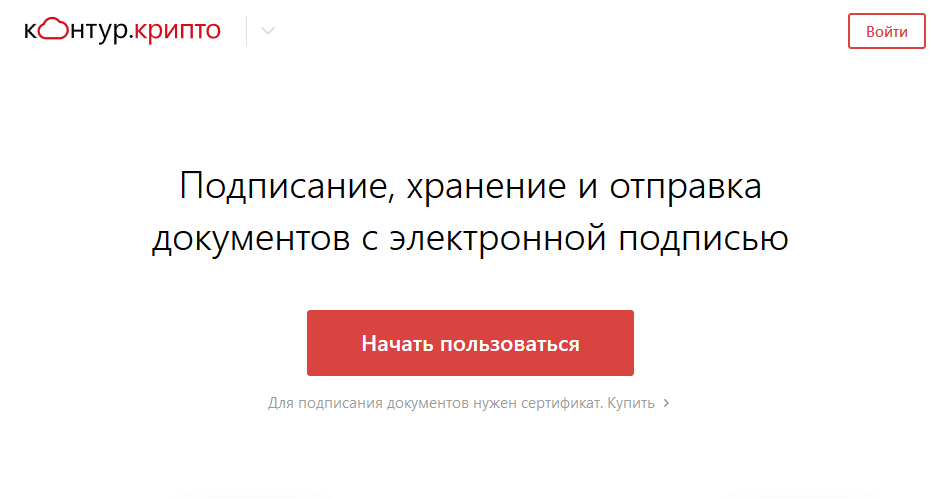
Если нет желания устанавливать дополнительное ПО на компьютер или это невозможно (из-за необходимости покупки лицензии, по соображениям безопасности и т. п.), то для подписания можно воспользоваться веб-сервисами. Один из самых распространенных онлайн-ресурсов для этих целей – Контур.Крипто. Он доступен владельцем ЭП, выпущенных любыми УЦ.
Для подписания документа через Контур.Крипто надо выполнить 4 шага:
- Загрузить с компьютера файлы, которые планируется подписать.
- Указать сертификат электронной подписи, который должен использоваться при подписании.
- Дождаться, пока сервисом будет создан файл подписи.
- Сохранить пакет из оригинального файла и подписи на ПК или отправить его сразу получателю по электронной почте.
Подписание документов ЭП – несложный процесс даже для неопытного пользователя компьютера. Для этого достаточно просто следовать инструкции и использовать соответствующее ПО. По желанию можно также пользоваться и веб-сервисами.
Это интересно:
- Как получить электронную подпись для ИП
- Как получить электронную подпись для Госуслуг
- Как выглядит электронная подпись
- Электронная подпись для торгов на электронных площадках
Источник: ecp-info.ru
Как подписать документ электронной цифровой подписью

Использование электронной цифровой подписи позволяет заверять любой тип документов. Ее удобство в том, что ЭЦП гарантирует неизменность подписанной информации, устанавливает авторство и защищает содержимое ЭД от несанкционированного доступа третьих лиц. Заверить документ с помощью ЭЦП можно в КриптоПро, специальных приложениях для подписания файлов или через онлайн-сервисы. От выбранного способа будет зависеть доступность дополнительных функций, возможность формирования усовершенствованной подписи или создание отсоединенной ЭЦП.

Алгоритм работы ЭЦП
Надежность квалифицированной электронной подписи объясняют криптографические процессы и функции хэширования. В процессе подписания и проверки используются сложные личные и открытые ключи, а также сертификаты открытого ключа.
Личный или закрытый ключ формируется через датчик случайных чисел и используется для подписания документов. А открытый — вычисляется из закрытого и применяется для проверки принадлежности подписи владельцу. Закрытый ключ работает только в паре с открытым, а хранить его необходимо в тайне от третьих лиц.
Если личный ключ был скомпрометирован, то необходимо обратить в УЦ, написать заявку о признании сертификата недействительным и о перевыпуске ЭЦП. Иначе ключ может быть использован для причинения материального или иного ущерба владельцу ЭП и контрагентам.
Подписание документов ЭЦП не изменяет содержимое файла, но добавляет новый блок данных. Этот блок и является электронной подписью. Сложность процесса гарантирует неизменность информации: если после подписания документ был изменен, то исправления будут видны и в отпечатке, что отразиться на проверке ЭЦП.

Заверенный документ можно отправить по электронной почте как письмо, передать через цифровой носитель или через специальные программы.
После того, как сформирована ЭЦП, редактирование файла подписанного документа невозможно. Если попытаться отредактировать текст или внести изменения в заверенный архив, то все ЭП удаляются, а при проверке будет выходить ошибка.
Что необходимо для работы с ЭЦП
Чтобы подписать документ электронной подписью пользователь должен иметь:
- сформированный и проверенный файл, который необходимо заверить;
- сертификат электронной подписи с неистекшим сроком годности;
- средства ЭП (комплекс программных средств, настроенный криптопровайдер и браузер);
- средства для создания электронной подписи.
К программам для создания ЭП относят плагины для MC Office и PDF, отдельные программы (КриптоАрм) или онлайн-сервисы. Часть из них дает возможность подписать документа бесплатно, часть имеет ограниченный бесплатный функционал, а некоторые доступны только после покупки.
Подписание документов MS Office
Подписать документы формата word и excel можно двумя способами:
- через плагин для ПО;
- через добавление подписи.
Подписать файл эцп напрямую быстрее и удобнее. Для этого нужно:
- через меню «Файл» — «Сведения» выбрать «Добавить ЭП»;
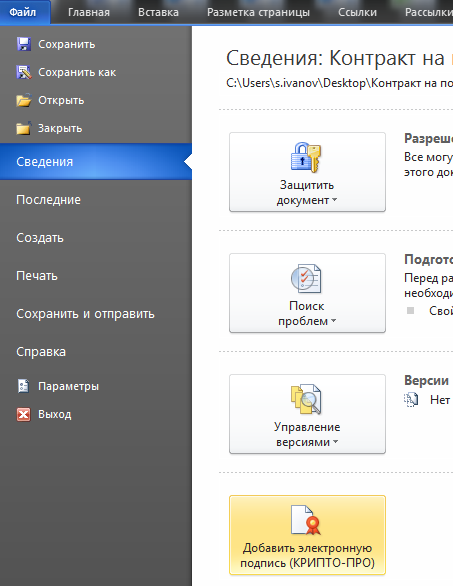
- выбрать ЭЦП, при необходимости добавить комментарий, и подтвердить действие нажатием кнопки «Подписать».
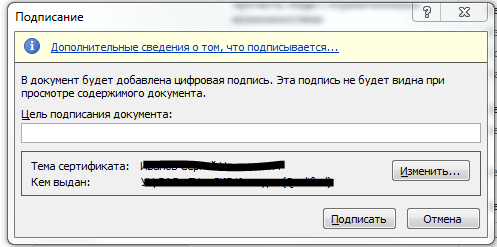
При отсутствии ошибок появится сообщение об успешно выполненной операции.
Через плагин Office Signature
Как ставить подпись в электронном документе через специальный плагин:
- в меню выбрать «Файл», затем — «Добавить ЭЦП»;

- выбрать нужную подпись, заполнить поле «Комментарий» и нажать «Подписать».
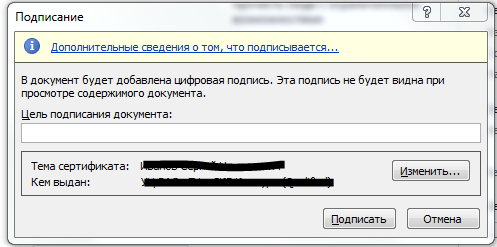
Если все сделано правильно и в системе не обнаружены ошибки, то появится сообщение об успешном подписании документов.
Подписание PDF документов
Подписать ЭЦП можно и документы формата PDF. Это могут быть сканы, презентации, иллюстрации, текстовая и проектная документация, таблицы.
Как подписать скан документа ЭЦП:
- в выбранном PDF-файле открыть «Инструменты» и «Сертификаты»;
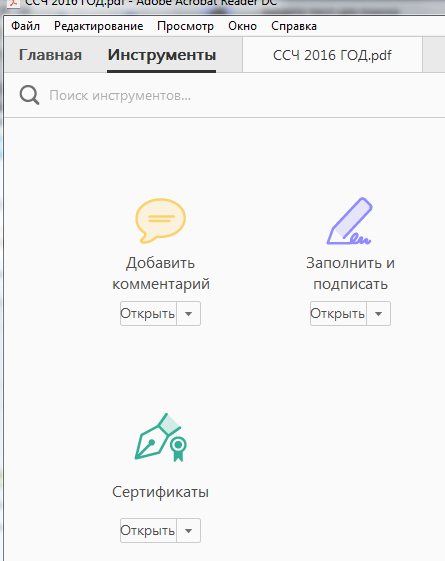
- нажать «Поставить ЭП» и выбрать область, куда нужно поставить подпись на электронном документе;
![]()
- в новом окне необходимо выбрать цифровое удостоверение и нажать «Продолжить»;

- откроется новое рабочее окно с предварительным просмотром электронной печати и подписи;

- если все верно, то нужно нажать «Подписать».
При отсутствии ошибок система выдаст сообщение об успешном заверении документа цифровой подписью.
Подписание при помощи специального ПО
Документы можно подписывать также через специальное программное обеспечение — КриптоАрм или ViPNet CryptoFile. Сервисы различаются функциональностью и способом установки, однако позволяют получить заверенное и зашифрованное сообщение.
КриптоАрм
Продукт КриптоАрм создан для проверки электронных ключей, шифрования и расшифрования данных, для работы с криптопровайдерами с использованием криптоалгоритмов, отвечающих требованиям ФСБ РФ. Бесплатно пользователь может получить только стартовую версию, которая может ставить или проверять подписи на документах в формате пдф, Word, Excel и т.д.
Базовая и стандартная версии программы приобретаются за дополнительную плату, и обладают такими функциями, как:
- создание и проверка корректности ЭП;
- расшифрование и шифрование файлов произвольного формата;
- поддержка модуля усовершенствованной подписи и т.д.
Как ставить подпись в электронном документе при помощи КриптоАрм:
- открыть программу и выбрать «Подписать»;

- после ознакомления с инструкцией нажать «Далее»;

- затем нажать «Выбор файла» и «Далее»;
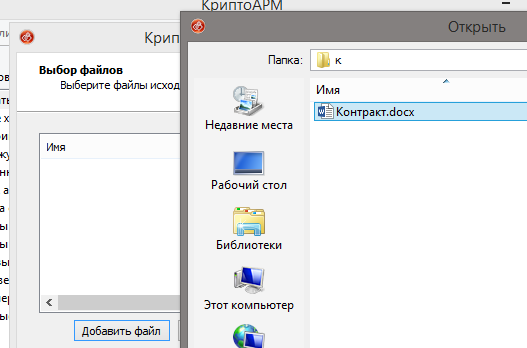
- после выбора электронного документа нужно еще раз нажать «Далее»;
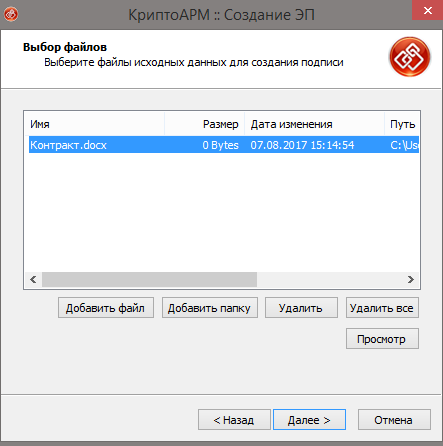
- в новом окне «Выходной формат» можно оставить кодировку в исходном значении, а можно поменять под нужные требования. Программа для подписи может сохранить файл в любом удобном формате;

- в «Параметрах» пользователь может выбрать отсоединенную или присоединенную ЭП, добавить комментарий или свойство. Затем нажать «Далее»;

- следующий шаг — выбор нужного сертификата;

- в завершение открывается окно с описанием данных. Профиль лучше сохранить, если по шаблону будет подписано несколько документов.

Нажать «Готово». Система выдаст сообщение об успешном подписании файла.
ViPNet CryptoFile
Еще одно удобное приложение, позволяющее заверять документы, это ViPNet CryptoFile. С помощью программы можно подписать архив, поставить эцп на договорах, изображениях, таблицах, текстовых файлах и т.д.
Программа бесплатная, а ключ регистрации приходит на указанный электронный адрес. Минус использования сервиса — возможность добавления только одной ЭП.
Как подписать документ ЭЦП при помощи ViPNet CryptoFile:
- в главном списке выбрать нужный документ;
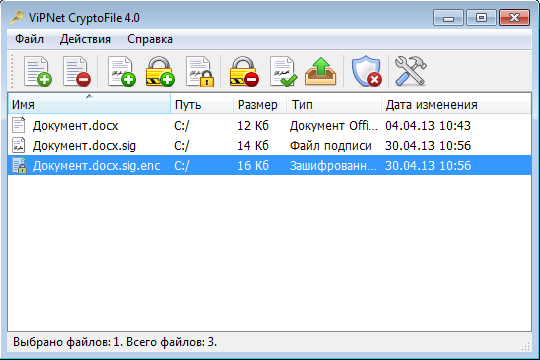
- правой кнопкой мыши вызывать меню, где выбрать «Подписать».

Подпись формируется автоматически, и на выходе получается новый файл с расширением .sig.
Использование веб-сервисов
Для того чтобы подписать ЭД необязательно приобретать программное обеспечение или плагины. Можно воспользоваться одним из онлайн-сервисов. Например, Крипто Контур (https://crypto.kontur.ru/). Сервис бесплатный, и позволяет проверить и создать ЭП. Контур от КриптоПро также может расшифровать и зашифровать электронный файл.
Еще один плюс работы — возможность подписать договор в любом формате, пакет файлов или целый архив.

Сервис становится доступным для работы после простой регистрации и автоматической установки на ПК для выполнения криптографических преобразований. Сервис имеет понятный и удобный интерфейс, а чтобы подписать файл нужно:
- загрузить документ, который необходимо заверить ЭП;
- выбрать один из доступных сертификатов;
- создать файл ЭП;
- нажать «Подписать». Сервис автоматически создаст папку с оригинальным и подписанным файлом (расширение .sig);
- при необходимости скачать с сервера папку с ЭД.
Отправка подписанного ЭД возможна также напрямую с сервера. В этом случае адресат получается ссылку на папку, сохраненную в Крипто Контур. Скачанную папку (оригинал ЭД, файл с подписью, сертификат ЭП и инструкция по проверке ЭЦП) можно отправить через любую почтовую систему.
Сравнение ПО для создания ЭЦП
Программы для создания и проверки ЭП различаются возможностями, стоимостью, принципом работы. Преимущества и недостатки сервисов удобно оценить в специальной таблице сравнения ПО.
С электронной цифровой подписью могут работать как физические, так и юридические лица. Ее использование наделяет ЭД юридической силой и приравнивает его к бумажному. Для работы с ЭП необходимо иметь криптопровайдер и средства ЭЦП. К ним относят закрытый и открытый ключ и специальное ПО.
Подписание документов возможно через отдельные плагины для MS Office и Adobe Systems, а также через отдельные программы (КриптоАрм или CryptoFile) или через онлайн-сервисы. Формирование ЭП и получение заверенного файла происходит в несколько простых шагов вне зависимости от выбранного вида средств ЭЦП. Однако наличие определенных функций, поддерживаемые форматы и даже допустимый объем заверяемого документа уже зависят от типа и версии ПО.
Источник: myedo.ru
Как подписать документ с помощью ЭЦП: подробный алгоритм
Добавление электронной подписи к цифровому документу – это самый простой вариант закрепления авторства, визирования файла. Таким образом подтверждается, что владелец ЭЦП ознакомлен с содержимым документа и заверяет, что указанные в нем данные отвечают действительным. Не всегда требуется использовать специальные программы для этого, например при оформлении онлайн займа достаточно простой электронной подписи в виде смс кода, отправленного на ваш мобильный телефон.
Технические и программные требования
Итак, чтобы иметь возможность подписывать с помощью ЭЦП документы необходимо соблюсти следующие условия:
- операционная система – Windows 7 или старше;
- предустановленный пакет программ Microsoft Office версии 2007 и старше, Adobe Reader версии 8 и старше;
- предустановленный дистрибутив КриптоПро версии 5 и старше;
- предустановленные плагины КриптоПро Office и КриптоПро PDF;
- в ОС добавлен персональный ЭЦП.
Ещё следует заметить, что редакция Windows должна быть Home или выше. Редакция Starter (встречается в 7-й версии) не поддерживает полноценную работу с персональными шифрованными сертификатами.
Также в используемом компьютере должен быть хотя бы один свободный слот USB (подойдет даже 1.1, но рекомендуется – 2.0). Если нужно – для USB-токена также потребуется инсталлировать драйвера, так как в противном случае устройство попросту не распознается, интегрировать сертификат в ОС не получится.
Для чего подписывать документ
Подписать документ с помощью ЭЦП может понадобиться в следующих случаях:
- создание декларации для её последующей отправки в ФНС;
- заверение авторства текстового файла;
- согласование данных, указанных в документе, между группой лиц;
- защита данных от несанкционированного доступа третьими лицами (с ЭЦП к файлу при этом добавляют шифрование, а чтобы просмотреть его содержимое потребуется получить сертификат или пароль доступа).
И согласно действующих законодательных нормативов РФ, наделить электронный документ юридической силой можно только путем заверения его усиленной цифровой подписью, которую получить можно исключительно в специализированных удостоверяющих центрах после верификации личности (для чего и запрашиваются документы).
Как подписать документ Word и Excel Microsoft Office
Мнение эксперта
Алексей Борисович
Специалист по программному обеспечению
Задать вопрос эксперту
Как подписать документ электронной подписью в среде Microsoft Office? Если сертификат уже установлен в среду операционной системы, то алгоритм будет следующий:
- создать и отредактировать документ;
- перейти в меню «Файл», кликнуть на «Защита документа»;
- выбрать «Добавить цифровую подпись»;
- из диалогового окна выбрать группу и контейнер, где содержится необходимая электронная подпись;
- сохранить документ.
Если при попытке добавить цифровую подпись Microsoft Office выдает ошибку, то это указывает на то, что на компьютере не установлено ПО от провайдера ЭЦП, то есть, КриптоПро. На территории Российской Федерации только данная программа имеет сертификацию от государственных органов (которая подтверждает, что ПО отвечает требованиям информационной безопасности от ФСБ).
Аналогичным образом подписываются документы XLS, то есть, созданные с помощью Excel. Только для этого ещё понадобится установленный MSInfopath (в большинстве случаев поставляется вместе с пакетом программ Microsoft Office). Инструкция по добавлению ключа будет такой же, как и с документами Word.
Как подписать PDF-документ
Если на ПК установлен Microsoft Office версии 2007 или старше (с актуальным пакетом обновлений), то это можно сделать непосредственно через Word по вышеуказанной инструкции. Опять же – потребуется, чтобы на используемом компьютере был установлен дистрибутив КриптоПро CSP и плагин для Office.
Но пакет программ от Microsoft – платный, а бесплатной ему альтернативой является программа Adobe Reader (или Adobe Acrobat, которая является тем же Reader, но с более широким функционалом). Помимо него необходимо будет инсталлировать с операционную систему плагин КриптоПро PDF, так как в противном случае Adobe Reader не сможет правильно распознать добавляемый сертификат.
Так как подписать электронной подписью PDF-файл? Для этого нужно:
- открыть документ, который планируется подписать, в Adobe Reader;
- перейти в меню «Файл», далее – «Подписание»;
- с помощью диалогового окна выбрать «Добавить контейнер с помощью КриптоПро»;
- выбрать необходимую электронную подпись, задать параметры добавления;
- сохранить новый, уже подписанный файл.
В настройках также можно задать параметры отображения графического ключа в документе, если в этом есть необходимость. Эта надстройка никоим образом не влияет на юридическую силу документа, используется сугубо для идентификации наличия сертификата в распечатанной копии.
Как подписать графический файл
Если в качестве документа используется скан-копия в формате картинки (JPEG, BMP, PNG и так далее), то для его заверения потребуется воспользоваться программой КриптоАРМ. В принципе, есть и иное ПО для выполнения данной функции, но удобней всего использовать именно КриптоАРМ, к тому же – она является бесплатной.
Как подписать документ с помощью ЭЦП в данном случае? Достаточно запустить вышеуказанное приложение и следовать подсказкам диалогового окна. Естественно, предварительно нужно установить КриптоПро и интегрировать используемый сертификат в саму операционную систему.
Только следует учесть, что в большинстве сайтов портала Госуслуг при отправке заверенных документов есть ограничение на их максимальный объем в 10 мегабайт. Соответственно, если нужно – предварительно следует сконвертировать подписываемый файл. Лучше использовать изображения с расширением .jpg, так как в них используются специальные алгоритмы сжатия, позволяющие уменьшить занимаемый объем данных конечного объекта.
При использовании КриптоАРМ добавлять ключ можно как в сам файл (с интеграцией), так и создавая копию открытого ключа, закрепляемую за документом. Рекомендуется использовать именно интеграцию, так как в этом случае удалить подпись будет сложнее (если делать это через «Проводник», то пользователь должен быть наделен правами администратора рабочей станции).
Кстати, последние версии КриптоАРМ интегрируются и в проводник. Это дает возможность подписывать абсолютно любые файлы из стандартного контекстного меню. Достаточно кликнуть правой кнопкой мыши на необходимом объекте, выбрать «КриптоАРМ», а далее – «Подписать». Тут же появится диалоговое окно выбора персонального ключа из доступных.
Итого, как подписать с применением ЭЦП файл? Потребуется только установить совместимое ПО, все остальное выполняется непосредственно из него. Также предварительно нужно установить используемый сертификат в систему. КриптоПро позволяет добавлять подпись и без этого, но в таком случае придется каждый раз вводить PIN-код, а также вставлять USB-токен.
Источник: pro-ecp.ru